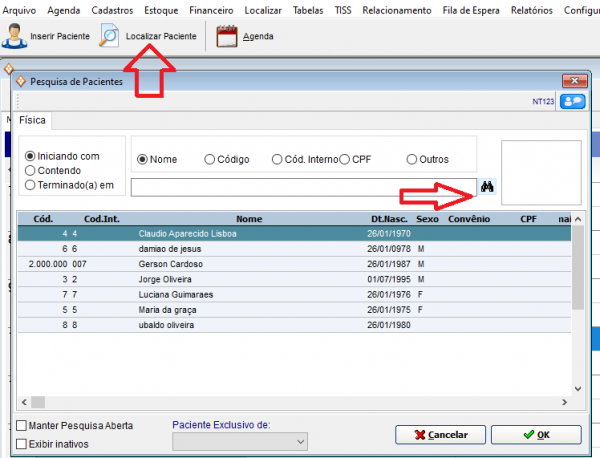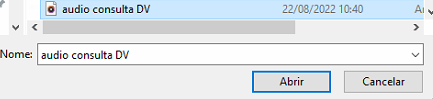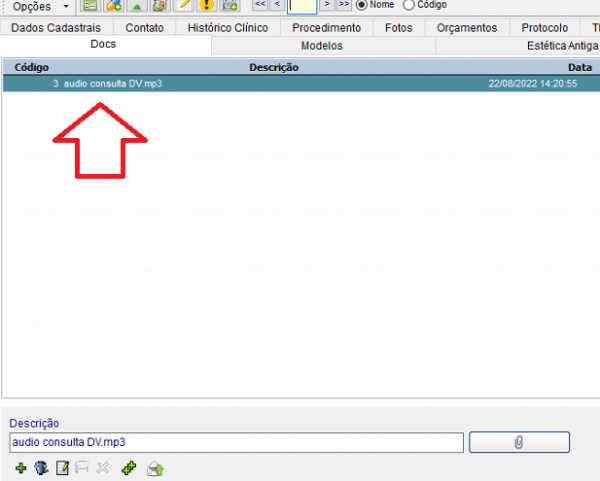Mudanças entre as edições de "Inserir áudio no sistema"
De Doctor View Wiki
| (Uma revisão intermediária pelo mesmo usuário não está sendo mostrada) | |||
| Linha 10: | Linha 10: | ||
* depois aberta a ficha do paciente | * depois aberta a ficha do paciente | ||
| − | * Clique na aba | + | * Clique na aba DOCs |
* Depois no sinal de + em baixo a esquerda | * Depois no sinal de + em baixo a esquerda | ||
* Depois no clipe em baixo a direito para selecionar o arquivo que gravou no seu computador | * Depois no clipe em baixo a direito para selecionar o arquivo que gravou no seu computador | ||
| Linha 20: | Linha 20: | ||
[[File:audio3.png|600px]] | [[File:audio3.png|600px]] | ||
| − | * | + | * Pronto já esta salvo dentro do cadastro do paciente |
[[File:audio4.png|600px]] | [[File:audio4.png|600px]] | ||
Edição atual tal como às 09h10min de 23 de agosto de 2022
Como inserir gravações de áudio no sistema
- Primeiro faça a gravação utilizando qualquer meio de sua preferência.
- Depois pegue o arquivo e transfira para seu computador
- Primeiro localizar o cadastro do paciente que quer incluir o áudio.
- depois aberta a ficha do paciente
- Clique na aba DOCs
- Depois no sinal de + em baixo a esquerda
- Depois no clipe em baixo a direito para selecionar o arquivo que gravou no seu computador
- após isso escolha o arquivo no seu computador
- Pronto já esta salvo dentro do cadastro do paciente